システムの再インストールは難しいことではありません。現在、システムを再インストールする方法はたくさんあり、操作はますます便利になっていますが、初心者のコンピュータ ユーザーにとっては確かに難しい問題です。 win7 Ultimate システムをダウンロードしてインストールしたいと考えている人もいますが、その方法がわかりません。今日は、エディターが win7 Ultimate バージョンをダウンロードしてインストールする方法を説明します。
具体的なダウンロードとインストールの手順は次のとおりです:
1. まず、System Home ワンクリック システム再インストール ツールをコンピュータにダウンロードしてインストールし、開きます。必要な win7 システムを選択します。がインストールされることを確認し、クリックしてこのシステムをインストールします。 (インストール前に重要なデータをバックアップし、傍受されないようにコンピュータのウイルス対策ソフトウェアをオフにしてください)
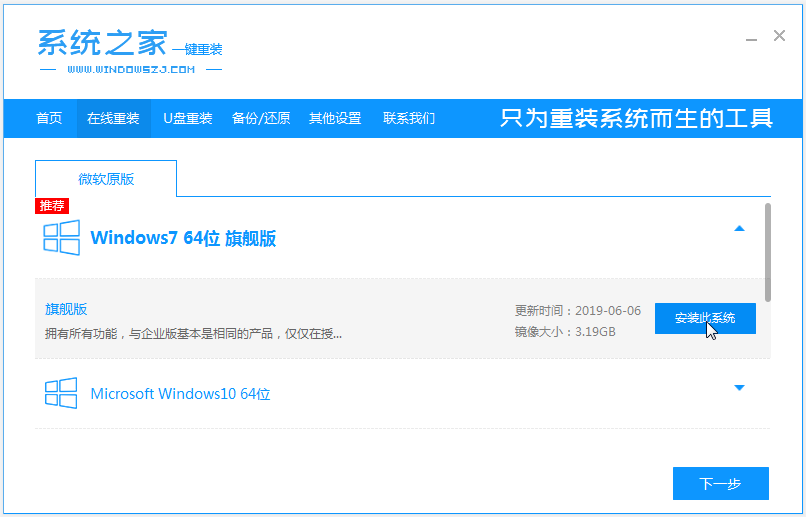
2. ソフトウェアがダウンロードされるまで待ちます。システムイメージファイルの情報。
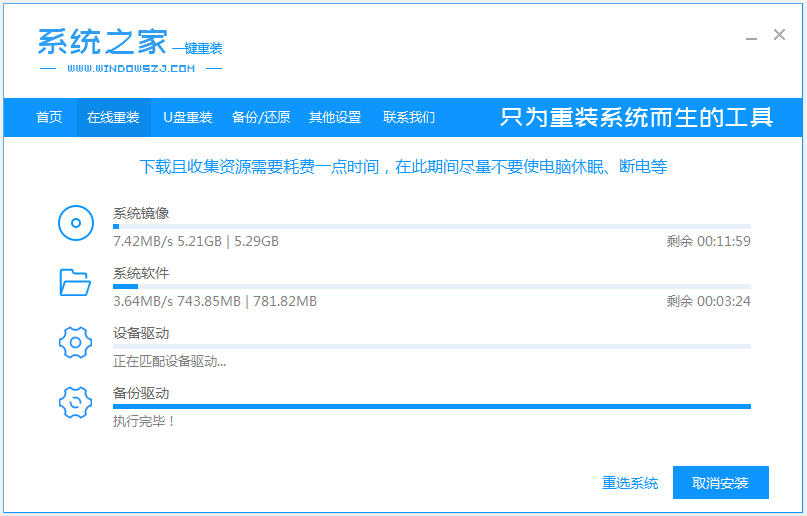
#3. 展開が完了したら、コンピューターの再起動を選択します。
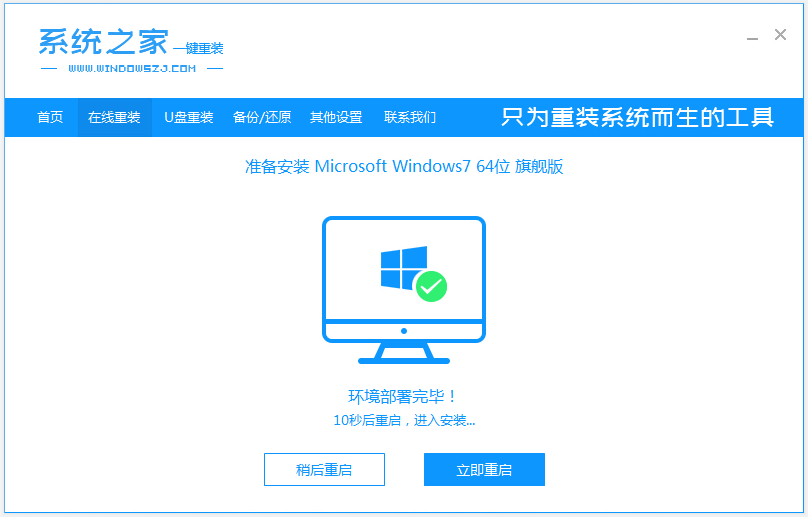
#4. ブート オプション インターフェイスに入ったら、2 番目の項目 xiaobai-pe system を選択して入力します。
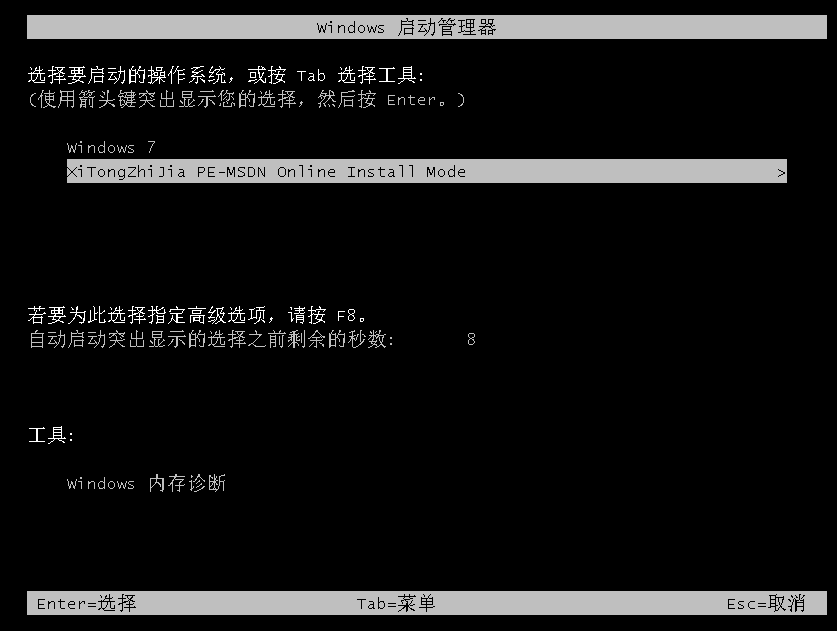
#5. pe システムに入ると、システム ホーム インストール ツールが自動的に win7 システムのインストールを開始します。
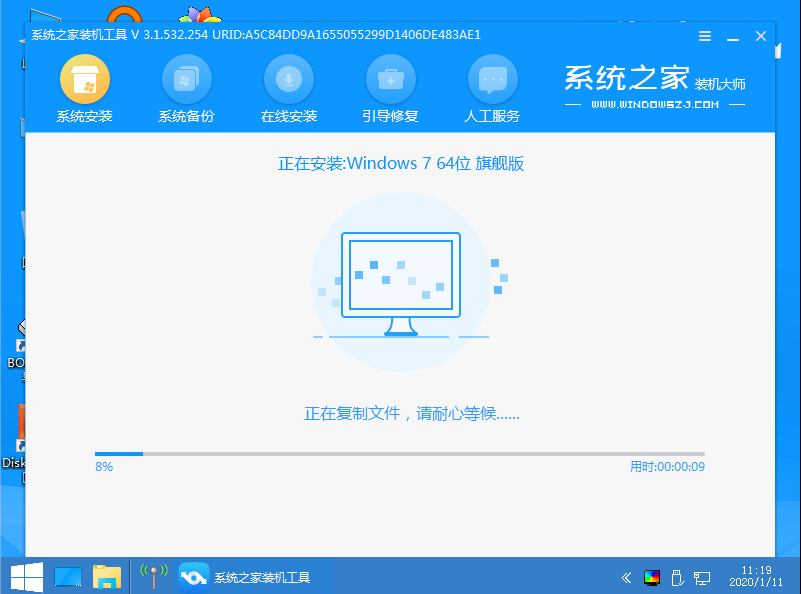
#6. インストールが完了したら、[今すぐ再起動] をクリックします。
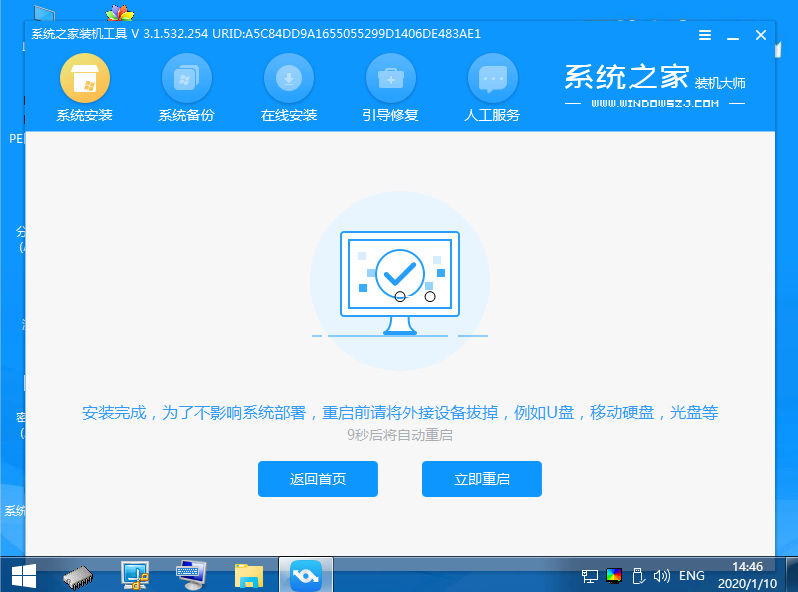
#7. この期間中、コンピュータが数回自動的に再起動されることがあります。システム インターフェイスに入ると、インストールは成功したことを意味します。

上記は、システム ホームのワンクリック再インストール ツールを使用してオンラインで win7 Ultimate システムをダウンロードしてインストールするためのチュートリアルです。必要な友人はチュートリアルを参照して操作できます。 。
以上がwin7 Ultimate バージョンのダウンロードとインストールのチュートリアルのデモンストレーションの詳細内容です。詳細については、PHP 中国語 Web サイトの他の関連記事を参照してください。